スポンサーリンク

MacでDVDを見たり、CDを読み込んだりするときにお世話になる外付けDVDドライブ。
ごくまれに挿入したはずのDVDが全く認識されなかったり、さっきまでは反応してたのに何故か突然反応しなくなることがある。
そうなった時、困るのはCD/DVDの取り出しができなくなること!
何せ反応しないからデスクトップにディスクのアイコンが表示されない。
Finderのサイドバーに表示されるアイコンもグレーアウトしていて反応しない。
これは、困ったぞ。

キーボードにイジェクトボタンがあれば、まずはイジェクトボタンを試してみよう。
しかし、自分のMacBookにはイジェクトボタンがない。
おそらく最近のMacはそもそも内蔵ドライブがないからイジェクトボタン自体がなくなってるのではなかろうか。
そうなるとまず試すのはやっぱり再起動。
ちょっとMacの反応が遅くなったりとか、なんかちょっと変だな?という時はとりあえず再起動すると直ることが多い。
再起動でちゃんとDVDを認識してくれれば問題なし。
ところが再起動しても、ウィーンという音はすれど結局ディスクアイコンはあらわれず。
困った。
調べてみてわかったけど、Macの上部のメニューバーに「イジェクトボタン」を追加することができるんです!
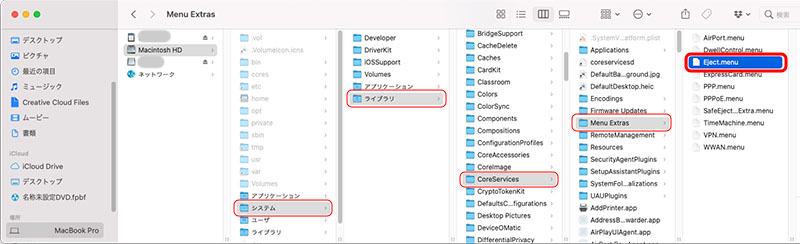
「イジェクトボタン」の表示方法は、
Macintosh HD >システム >ライブラリ> CoreService > Menu Extras > Eject.menu
とたどり、「Eject.menu」ファイルをダブルクリックします。

すると、Mac上部のメニューバーに「イジェクトボタン」が表示されるのです!
これでCD/DVDの取り出しができる!
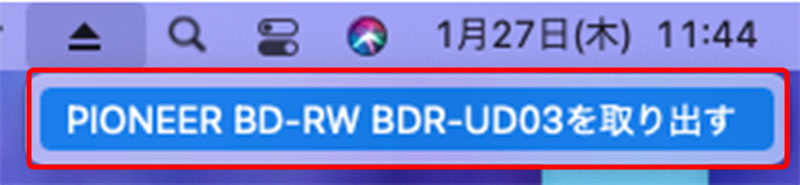
使い方は簡単。
「取出し(イジェクトボタン)」をクリックすると「ディスクを取り出す」と表示されるのでクリック。
これで無事反応しなくなった外付けDVDドライブからディスクを取り出すことができました。
表示されてる名称はDVDドライブに入っているディスク名ですね。
最初からこれを表示しておけばわざわざ再起動することもなかったのでは……
別のディスクでまた反応しなくて「イジェクトボタン」で取り出そうとしたら反応しなかったことがあったんですが、何回かクリックしたら無事出てきました。
トラブルが起きた時は焦ってはいけないですね。
DVDディスクが取り出せなくなったときにあると便利な「イジェクトボタン」。
ただそこまで頻繁に使うものでもないですし、個人的にあんまりメニューバーにごちゃごちゃと表示するのも好きではないので、必要ない時は消しておきたい。
表示方法はとりあえずわかったから。

メニューバーに表示した「イジェクトボタン」の削除方法は実にシンプル。
「イジェクトボタン」をクリックして、そのままメニューバー以外の場所にドラッグ。
するとシュポっという音とともに消えます。

再起動もイジェクトボタンもなにしても無理!ディスクが出てこない!
という時は、最終手段、「強制イジェクト」。
CD/DVD,Blu-rayドライブでは、なにかしらのトラブルで開閉ができなくなった時のために強制取出し機能がついてることがほとんどです。
ただこの方法は無理矢理取り出すため、ディスクに傷がついたり、最悪データの読み込みができなくなったりする可能性もあります。そのことを理解した上で、もうどうにもならん!という時の最終手段です。
まずはMacの電源を落とします。
ドライブパネルの前面に、上の写真の赤丸で囲ったような、イジェクトホールと呼ばれる小さな穴が空いてると思います。
このイジェクトホールに入るような、針金やクリップを用意し、そーっと差し込みます。
すると板のようなものにあたりますので、チョイッと押します。
するとドライブパネルがちょこんと開くはずです。
あとはゆっくり開いてディスクを取り出します。
ちなみに自分が使っている外付けDVD/Blu-rayディスクは「I-O DATA(アイ・オー・データ)」です。
他の機種でも、若干場所は違うと思いますがイジェクトホールがついてると思います。あんまりついてないのはみたことないかな。
 MacでBlu-rayを見るためMac対応の外付けブルーレイディスクドライブを購入。ソフトもいるよ。
MacでBlu-rayを見るためMac対応の外付けブルーレイディスクドライブを購入。ソフトもいるよ。
あんまり頻繁に起きてほしくはないですが、CD/DVD、Blu-rayドライブが反応しなくなってディスクが取り出せなくなった時の対処法は、
- メニューバーにイジェクトボタンを表示→イジェクトボタンで取り出し
- Macを再起動する
- イジェクトホールで強制取り出し
の3パターン。
できれば強制取り出し機能は使いたくないので、イジェクトボタンか再起動でディスクが取り出せるのが安心ですね。



